博客本地編輯器-OpenLiveWriter安裝使用
阿新 • • 發佈:2017-12-20
href 地址 由於 插件 div 就是 兩個 ges http
我現在就在用olw編輯這篇文章,嗯。。
本文盡量少圖多字多步驟
下載:官網地址:http://openlivewriter.org/ 點擊download下載
安裝:默認地址是C:\Users\%username%\AppData\Local\OpenLiveWriter\app-版本\
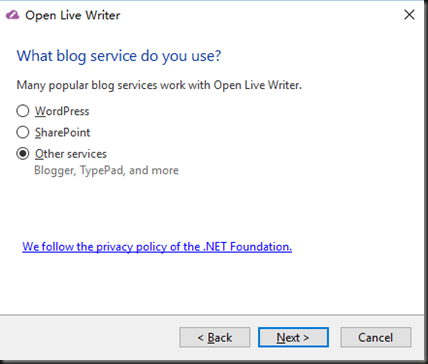
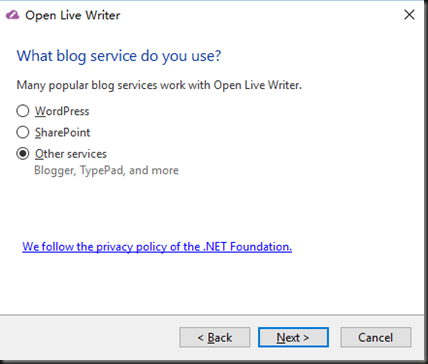
這裏盜圖2張,出處:https://www.cnblogs.com/yishujun/p/5328617.html
如果是博客園的話,就要選other services
更新插件:
https://www.cnblogs.com/zsy/p/5859928.html
https://www.cnblogs.com/TBW-Superhero/p/5995584.html
其實就是在那個app-版本目錄下,新建一個Plugins文件夾,然後把插件dll弄進去,由於各種bug,鏈接裏的大神對插件做了修改,提高了其可用性,鏈接下載鏈接都有。
集成下載包:(包括兩個大神做的dll和openlivewriter.exe)
http://download.csdn.net/download/u014576894/10165633
博客本地編輯器-OpenLiveWriter安裝使用
